Многие пользователи ноутбуков и других мобильных гаджетов слышали о том, что надо периодически выполнять процедуру калибровки аккумуляторов (иногда это не совсем верно называется балансировкой). Вокруг этого процесса возникает много мифов и неверных представлений о его назначении и эффективности. Надо разобраться, что такое балансировка батареи ноутбука и чего с ее помощью можно достичь, а также как правильно ее провести.
В чем суть калибровки почему сбивается работа контроллера
Пока аккумуляторная батарея новая, контроллер, управляющий процессами заряда и разряда батареи, четко видит верхнюю и нижнюю границу емкости. При достижении уровня 100% он прерывает процесс пополнения запаса энергии, при достижении уровня нуля – отключает гаджет.
Нулевой уровень – это не полный разряд батареи, который вызывает потерю ее работоспособности. За ноль принята условная граница, при которой дальнейший разряд нежелателен, чтобы не нанести вред аккумулятору.
Во время эксплуатации происходят два процесса, которые влияют на привязку реальных границ возможностей батареи:
- естественное снижение емкости АКБ, полностью устранить которое невозможно (пользователь может лишь растянуть процесс во времени или ускорить его);
- заряд и разряд батареи не до полного и нулевого уровней (на продолжительность жизни элементов питания не влияет, но зато влияет на раскалибровку контроллера).
Возможно, схема управления и отслеживает эти изменения (точно может сказать только разработчик ПО), фактом же является лишь то, что если у программы и есть такие возможности, то они ограничены. В итоге контроллер «теряет» реальные пределы заряда аккумулятора.
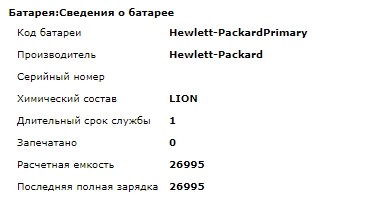
В нем можно найти сведения о состоянии батареи, впрочем, интуитивно непонятные. В более удобоваримом виде получить данные о состоянии АКБ можно с помощью специальных утилит. Одна из самых известных – AIDA64. В целом программа платная, но для проверки элемента питания достаточно trial-версии. Нужные сведения находятся на вкладке «Электропитание». Также для этой цели можно применить и другие программы для диагностики батареи ноутбука, которые можно найти в интернете.
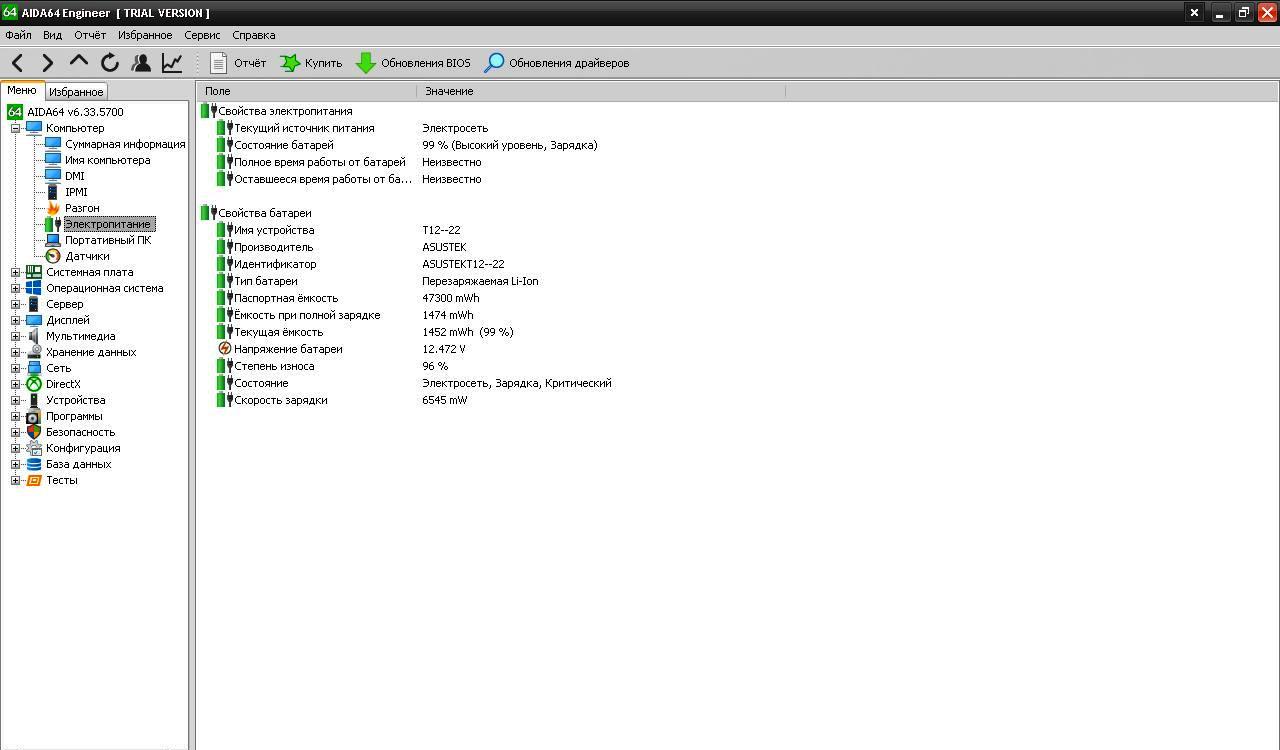
Более детально в отдельной статье: Как проверить состояние аккумулятора на ноутбуке
Как сделать калибровку батареи
Калибровку АКБ ноутбука можно выполнить разными способами. Каждый пользователь может выбрать для себя наиболее удобный путь.
Ручная «тренировка»
Самый простой способ откалибровать контроллер – выполнить два несложных шага:
- разрядить ноутбук полностью, до отключения;
- после этого зарядить аккумулятор до уровня 100%.
Разряжать можно в обычном режиме, на компьютере работа не помешает – наоборот ускорит потерю энергии. Но при приближении к нижней границе уровня энергии операционная система может перевести компьютер в режим сна. Процесс разряда при этом не остановится, но резко замедлится. Для ускорения процедуры этот режим можно отключить.

По окончании разряда и выключении гаджета, можно снова подключиться к сети и зарядить аккумулятор полностью. Использование компьютера в этой стадии калибровки не запрещено, но несколько замедлит процесс. Лучше подождать до полного заряда.
Восстановление с помощью BIOS
Можно провести процедуру штатными средствами BIOS. В меню Boot надо выбрать пункт Smart battery calibration. В русскоязычных версиях надо искать строку «Тест аккумулятора» или нечто подобное. После активации процесса АКБ начнет разряжаться. Надо дождаться завершения процедуры.
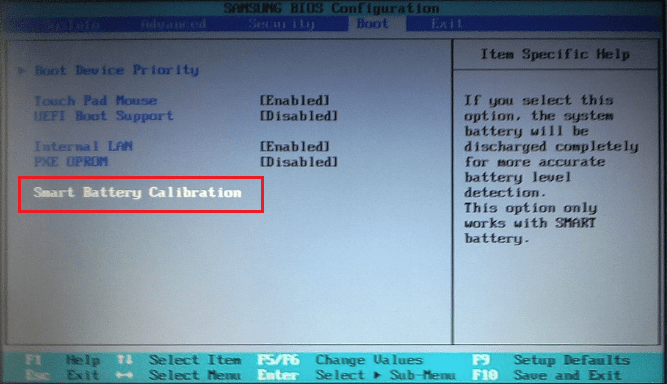
Этот способ считается более точным (и эффективным), но его минус в том, что ноутбук на несколько часов выводится из действия – работать на нем во время калибровки нельзя.
Программы для калибровки аккумулятора
Процедуру восстановления правильного контроля заряда можно выполнить и с помощью утилит, работающих под операционной системой (Windows, MacOS и т.п.). Проблема только в том, что многие из них платные, и придется отдавать деньги за то, что можно сделать бесплатно. Особой точности в результате они также не дают. Все их преимущество в визуальном предоставлении результата.
Battery Optimizer
Одна из самых популярных программ для оптимизации работы батарей. Сначала требуется провести диагностику, требующую определенного времени.
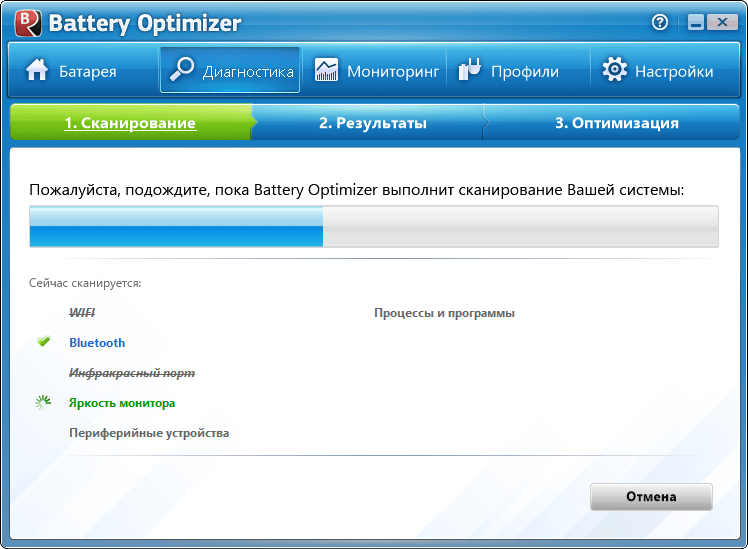
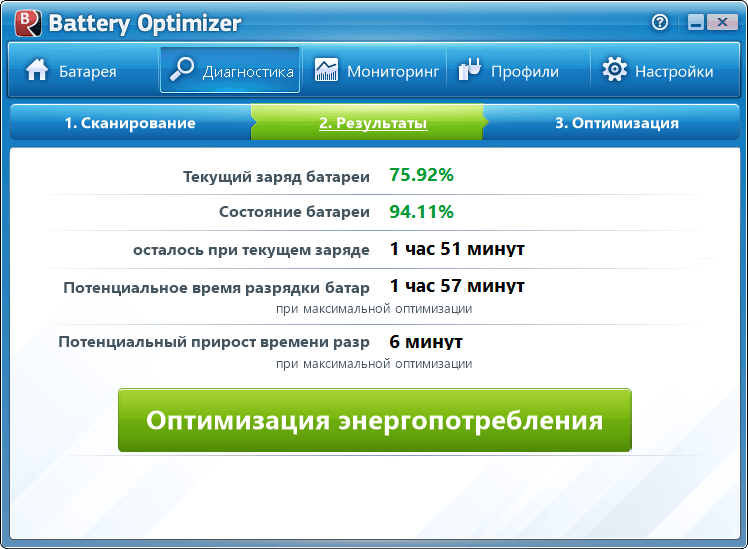
Проблема в том, что если батарея слабая, автономного времени работы может не хватить на полную процедуру. Другая трудность – производитель не декларирует в документации на программу, что она может производить калибровку АКБ. Есть сведения, что балансировка проводится во время процедуры оптимизации, но эти данные не подтверждены. Происходит ли калибровка на самом деле, знают только разработчики ПО.
Smarter Battery
Одна из немногих утилит, имеющая прямую функцию калибровки. Программа платная, но есть триальная версия с урезанным функционалом.
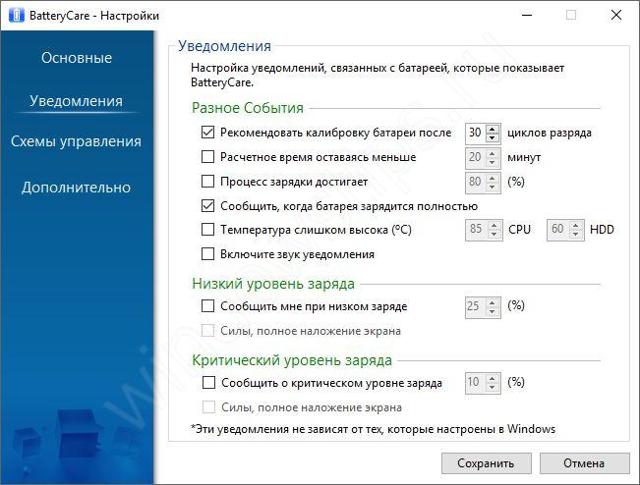
Также для процедуры калибровки можно применять утилиты конкретного производителя, которые подходят только к ноутам, им же и произведенным. Их преимущество в практически нулевой вероятности программных сбоев.
Для наглядности тематические видео.
Есть ли принципиальная разница в балансировке Asus, HP, Acer, Msi
Принципиальной разницы в смысле и результате калибровки на ноутбуках различных производителей нет. Все действия на любом гаджете ведут к верной привязке уровней АКБ, и не влияют на ее физическое состояние. Но программно это может быть оформлено по-разному, и утилиты от одного производителя, работающие под операционной системой, могут не работать на ноутбуках другого изготовителя.
Что делать если после калибровки ноутбук не запускается
Следует помнить, что калибровка не изменяет физическое состояние батареи, она всего лишь подстраивает программное обеспечение. Поэтому если после калибровки ноутбук не запускается, это может означать:
- батарея полностью выработала свой ресурс или вышел из строя ее контроллер (с диагностикой и привязкой уровней этот процесс не связан, просто совпадение);
- произошел сбой ПО на уровне BIOS (UEFI на современных компьютерах), например, в результате некорректной работы утилит.
В первом случае ноутбук не подает никаких признаков жизни. Во втором запуск БИОС обычно происходит, но загрузка операционной системы не идет. В этом случае надо сбросить настройки до заводских. Для ноутбуков не подойдут советы сделать это с помощью перемычки или временным удалением батарейки – в отличие от стационарных ПК доступ к материнской плате затруднен. Остается один путь – войти в базовую систему, и тут же выйти из нее, выбрав опцию Load Defaults BIOS (название может отличаться — Load BIOS Setup Defaults, Load Safe-Fail Defaults и т.п., но смысл один: загрузить настройки по умолчанию).
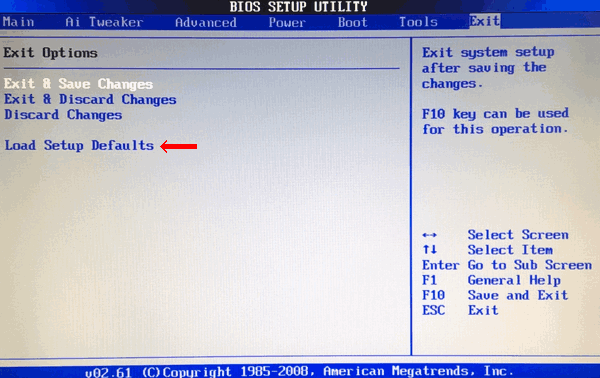
После этого при желании можно продолжить эксперименты с проверкой калибровки аккумулятора, но лучше делать это уже другим способом. Многие из доступных методов описаны выше.








